Googleマップが使えない時の修正方法
Googleマップは日常生活で欠かせないナビゲーションツールですが、突然使えなくなると困りますよね。この記事では、Googleマップが使えない原因とその対処法、さらに位置情報を自由に操作したい方への裏技をご紹介します。
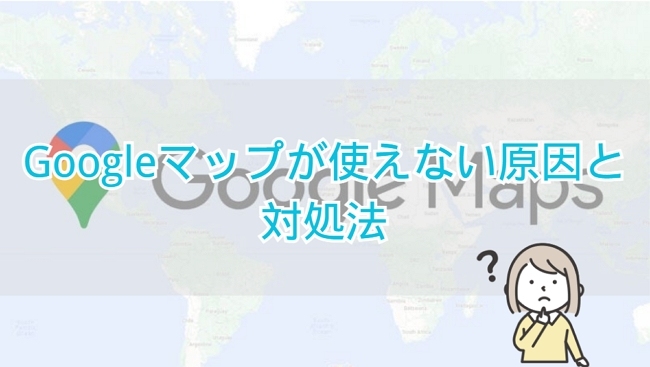
Part 1. Googleマップが使えないのはなぜ?原因5選を紹介
Googleマップが正常に動作しない主な原因として、以下の5つのような考えられます。
1 インターネット接続の不具合
Googleマップはオンラインサービスのため、安定したインターネット接続が必要です。接続が不安定だと、地図が読み込めなかったり、ナビゲーションが機能しないことがあります。
2 アプリのバージョンが古い
古いバージョンのアプリを使用していると、不具合が発生する可能性があります。最新の機能やバグ修正を適用するために、定期的なアップデートがおすすめですよ。アップデートがまだな人は更新してみてください。
3 デバイスの位置情報設定の問題
位置情報サービスが無効になっていたり、設定が不適切だと、正確な現在地が取得できません。これにより、ナビゲーションや周辺情報の提供が制限されるため注意しましょう。
4 アプリのキャッシュやデータの蓄積
長期間アプリを使用していると、キャッシュやデータが蓄積され、動作が重くなることがあります。これが原因で、アプリが正常に機能しない場合があるのです。
5 デバイスのシステム不具合
スマートフォンやタブレット自体のシステムに問題があると、アプリ全般の動作に影響を及ぼすことがあります。特に、OSのバージョンが古い場合や、他のアプリとの競合が考えられますよ。
Part 2. Googleマップが使えない時の対処法【10選】
上記の原因に対する具体的な対処法を10個ご紹介するので、自分に合った対処法を見つけて、ぜひ試してみてくださいね。
1 インターネット接続の確認
まず、Wi-Fiやモバイルデータ通信が正常に機能しているか確認しましょう。他のアプリやウェブサイトが正常に動作するかをチェックすることで、接続状況を把握できますよ。
2 アプリの再起動
一時的な不具合は、アプリを再起動することで解消されることがあります。アプリを完全に終了し、再度起動してみてください。そうすることで復活することも多々あります。
3 デバイスの再起動
デバイス自体を再起動することで、システムのリフレッシュが行われ、不具合が解消される場合があります。特に、複数のアプリで問題が発生している場合に有効なので試してみてください。
4 アプリのアップデート
最新バージョンのGoogleマップを使用しているか確認し、必要に応じてアップデートを行いましょう。これにより、新機能の追加や既知のバグ修正が適用されますよ。
5 位置情報サービスの設定確認
デバイスの設定から位置情報サービスが有効になっているか確認し、Googleマップへのアクセスが許可されているかチェックします。設定方法はデバイスやOSによって異なるため、公式サポートページを参照してみてくださいね。
6 アプリのキャッシュとデータの削除
設定からGoogleマップのキャッシュとデータを削除することで、動作が改善されることがあります。ただし、これにより保存されたデータが消去されるため、必要な情報はバックアップを取っておくことも大切です。
7 デバイスのOSアップデート
デバイスのOSを最新バージョンに更新することで、システム全体の安定性が向上し、アプリの互換性も改善されます。設定メニューからソフトウェアアップデートを確認し、古いバージョンの場合はデバイスOSのアップデートも試してみましょう。
8 不要なアプリの削除
他のアプリがバックグラウンドで動作していると、リソースが圧迫され、Googleマップの動作に影響を及ぼすことがあります。不要なアプリを終了または削除し、デバイスの負荷を軽減させてみましょう。
9 アプリの再インストール
上記の方法で改善しない場合、Googleマップを一度アンインストールし、再度インストールすることで問題が解決することがあります。
10 サポートへの問い合わせ
それでも解決しない場合、Googleの公式サポートに問い合わせることで、専門的なアドバイスやサポートを受けることができるので問い合わせてみてくださいね。
Part 3. Googleマップで位置偽装をしたい人は必見!裏技を紹介
「ポケモンGO」や「SNS投稿」などで、任意の場所に自分の現在地を設定したい──そんなときに便利なのが、MocPOGOという位置偽装アプリです。この位置変更ツールはiOSとAndroidに対応できるだけでなく、機能モードも豊富で、脱獄せずにルート化ぜずに効率よく位置偽装が実現できます。
- 脱獄せずにiOSデバイス上のGPS位置を変更。
- カスタムスピードでGPSの動きをシミュレート。
- すべての位置情報ゲーム/アプリの場所を変更。
- PCでARゲームをプレイするためのGPSジョイスティックをサポート。
- 最多15台までのマルチデバイスをコントロール。
- 最新のiOS 26/Android 16に対応。
MocPOGOとは?
MocPOGOは、PCとスマホを接続することで、世界中どこでもワンクリックで“現在地”を変更できる便利なツールです。主な特徴は以下の表にまとめてみました。
| 特徴 | 内容 |
|---|---|
| 対応OS | Windows / Mac 両対応 |
| 対応端末 | iOS / Android 両方OK(脱獄・root不要) |
| テレポート機能 | 任意の座標に瞬時にジャンプ |
| ルート移動 | 自動歩行も可能でリアルな動きが演出できる |
PCにインストールして使う手順を簡単に解説!
- MocPOGO公式サイトからソフトをダウンロードしてPCにインストール。
- デバイスを選択して続いてPCと接続。
- 「テレポートモード」を選択して現在地を瞬間移動!
- 検索バーに偽装するつもりの場所名を入力。
- ワンクリックで位置が入力した場所に変更できる。
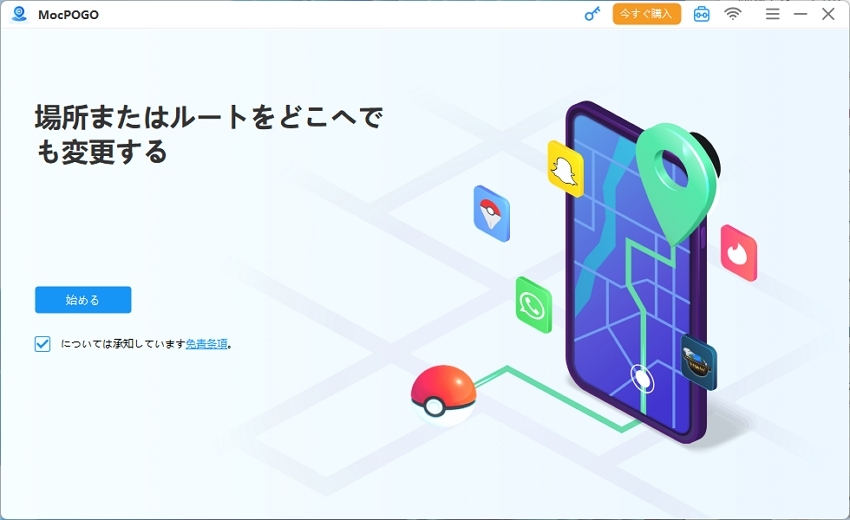
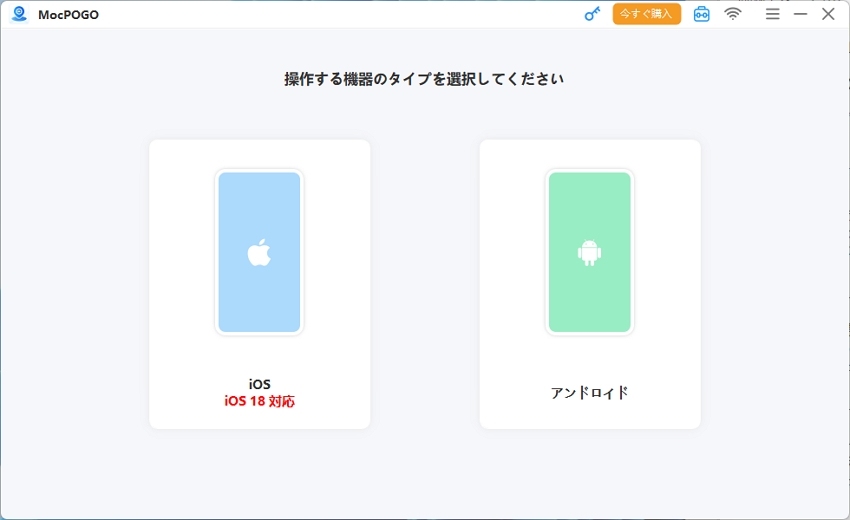
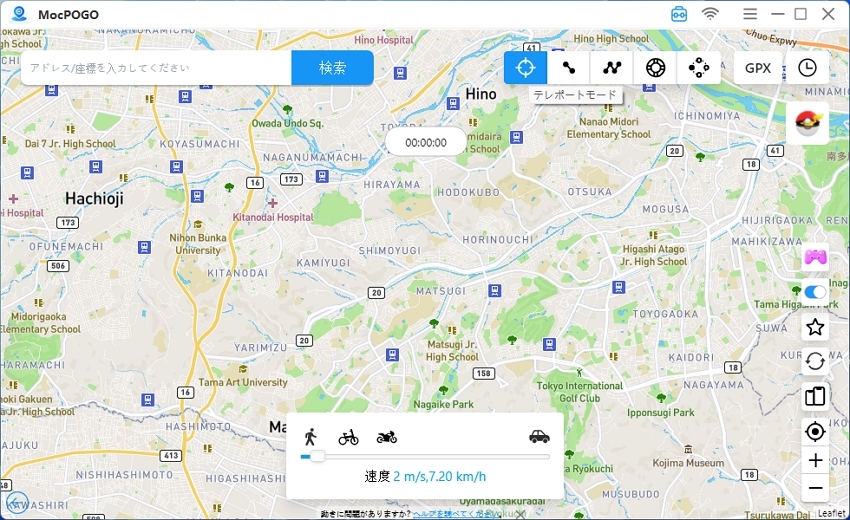
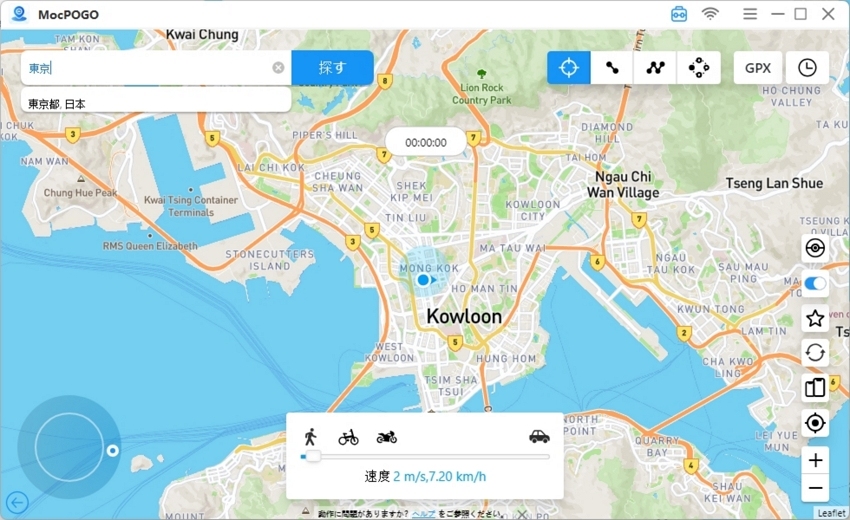
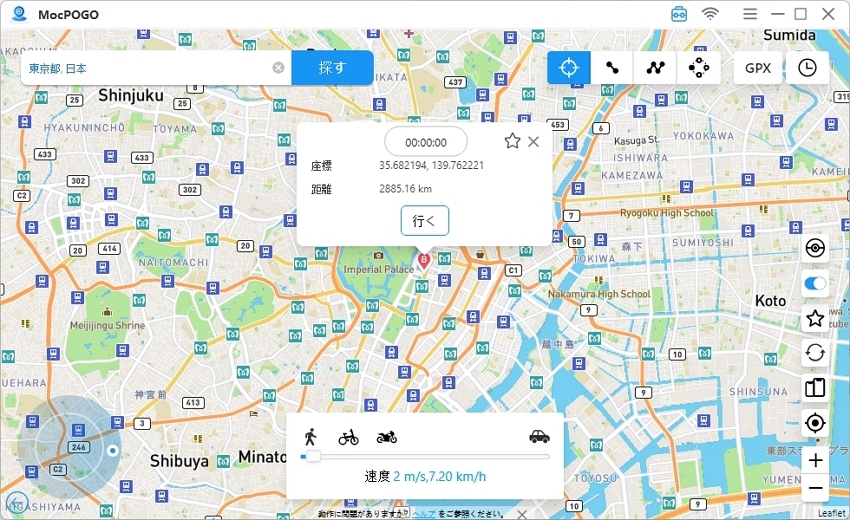
とても直感的な操作で、複雑な設定も不要なので初心者にもおすすめです。
まとめ
Googleマップが使えないときは、落ち着いて原因を一つずつ確認していくことが大切です。多くのトラブルは設定やアプリの見直しで解消できます。
もし「Googleマップの現在地がズレる」「自由に位置情報を操作したい」といったニーズがあるなら、MocPOGOのような専用ツールを活用するのも選択肢の一つです。
MocPOGOなら、リアルな位置情報制御が自宅のPCから簡単に行えます。ぜひこの機会に体験して、あなたの位置情報ライフをアップグレードしてみてはいかがでしょうか?
 MocPOGO
MocPOGO
MocPOGOはiOSとAndroidデバイスの測位問題のニーズを解決するための最も専門的な技術をユーザーに提供することを目指しています。




